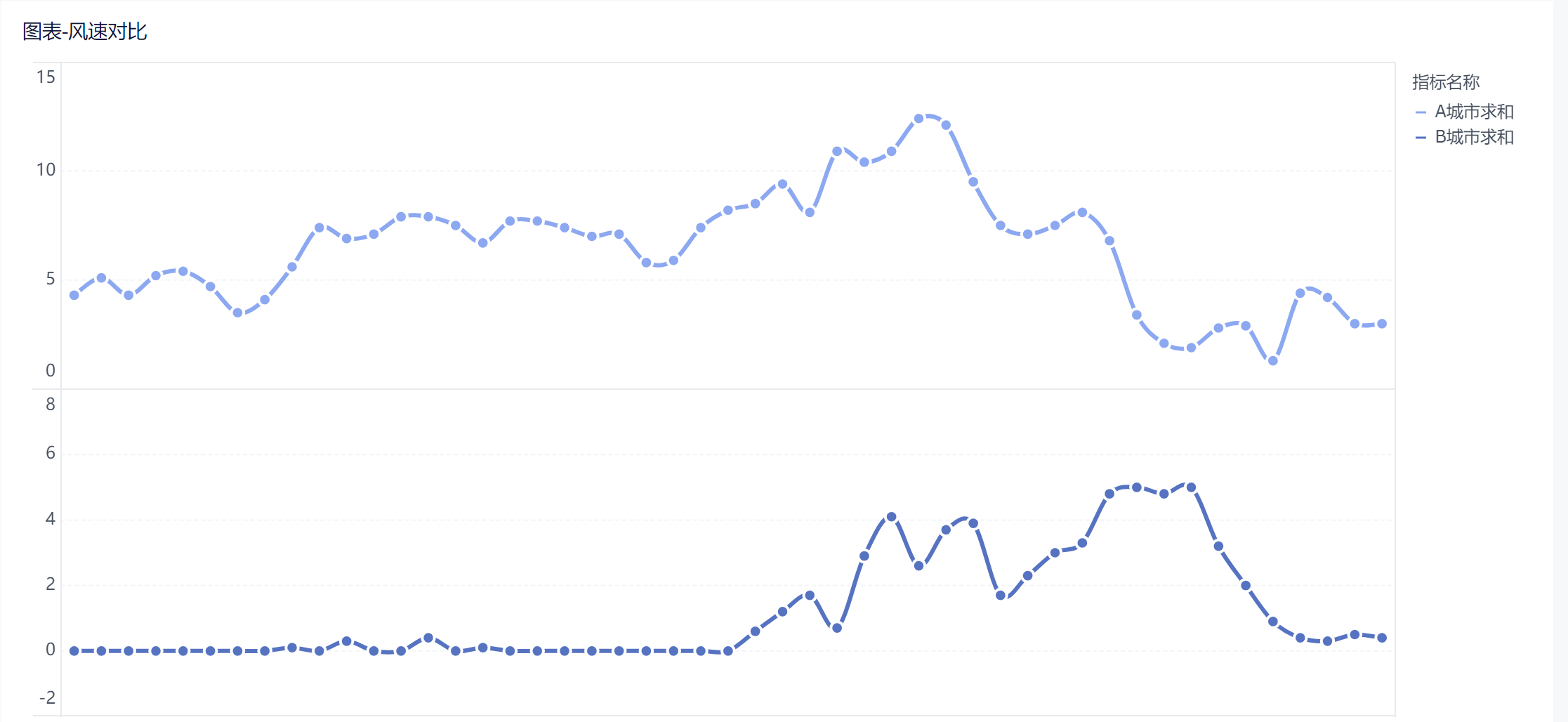历史版本4 :折线图 返回文档
编辑时间:
内容长度:图片数:目录数:
修改原因:
1. 概述编辑
1.1 版本
| 九数云版本 | 更新日期 | 功能变动 |
| 3.5.8 | 2022-08-01 | 新增曲线图、分区折线图、分区曲线图,详情见本文 3、4、5 节 |
1.2 功能简介
折线图可通过线的升降变化显示连续数据之间的变化趋势,如下图所示:
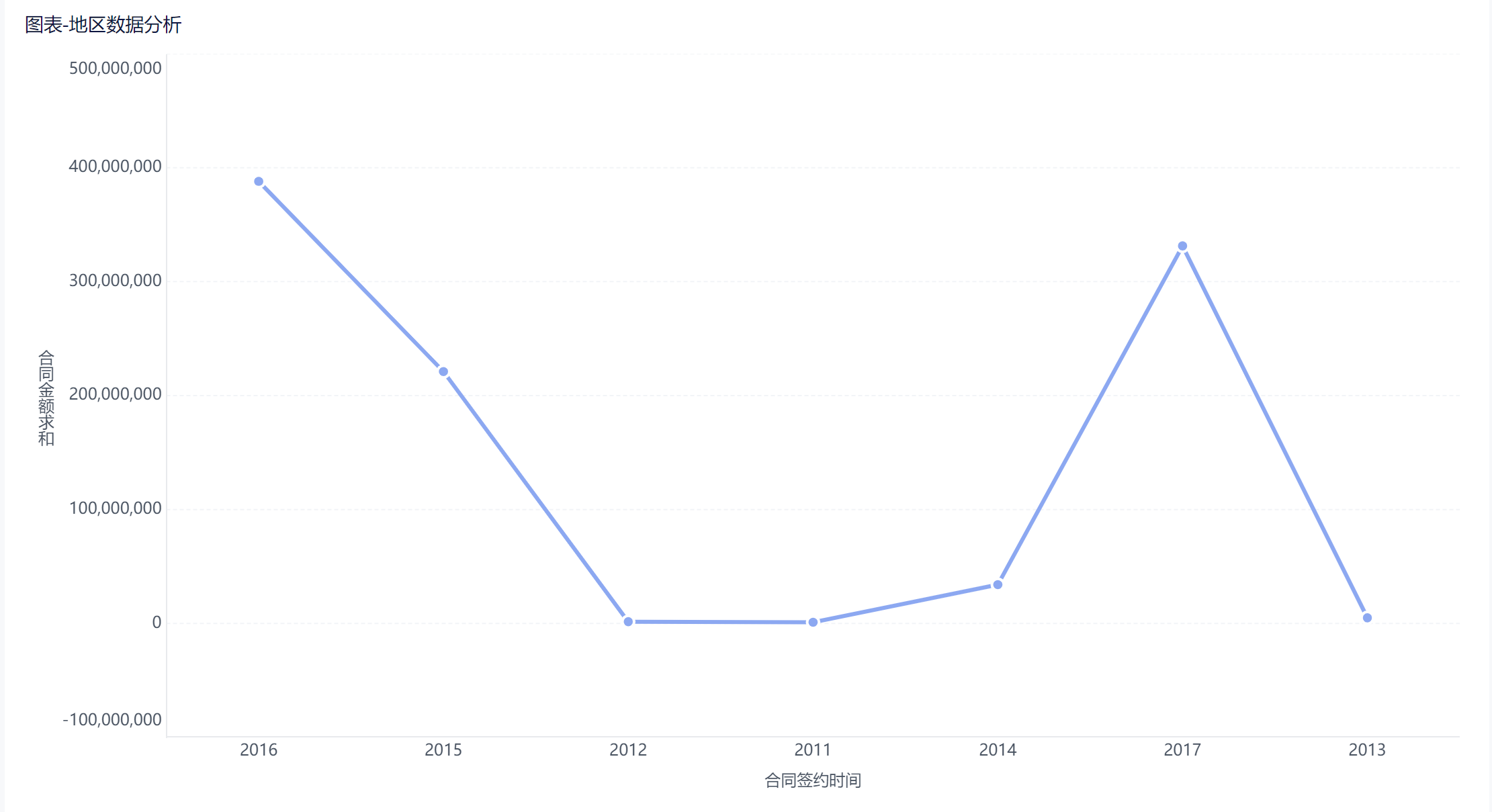
曲线图可以让线条的展示更流畅一些,如下图所示:
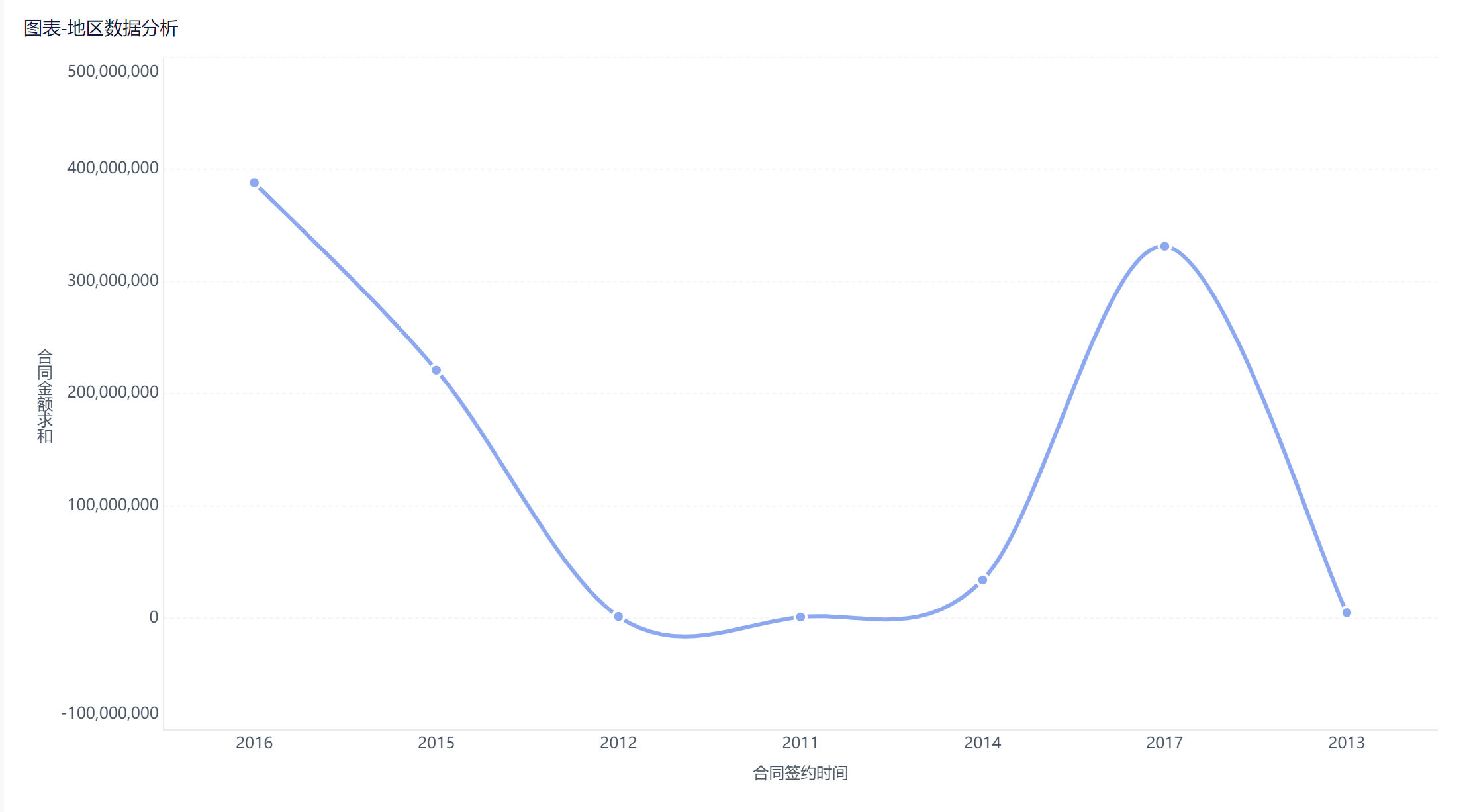
分区折线图用于分区域分指标查看数据的变化趋势,如下图所示:
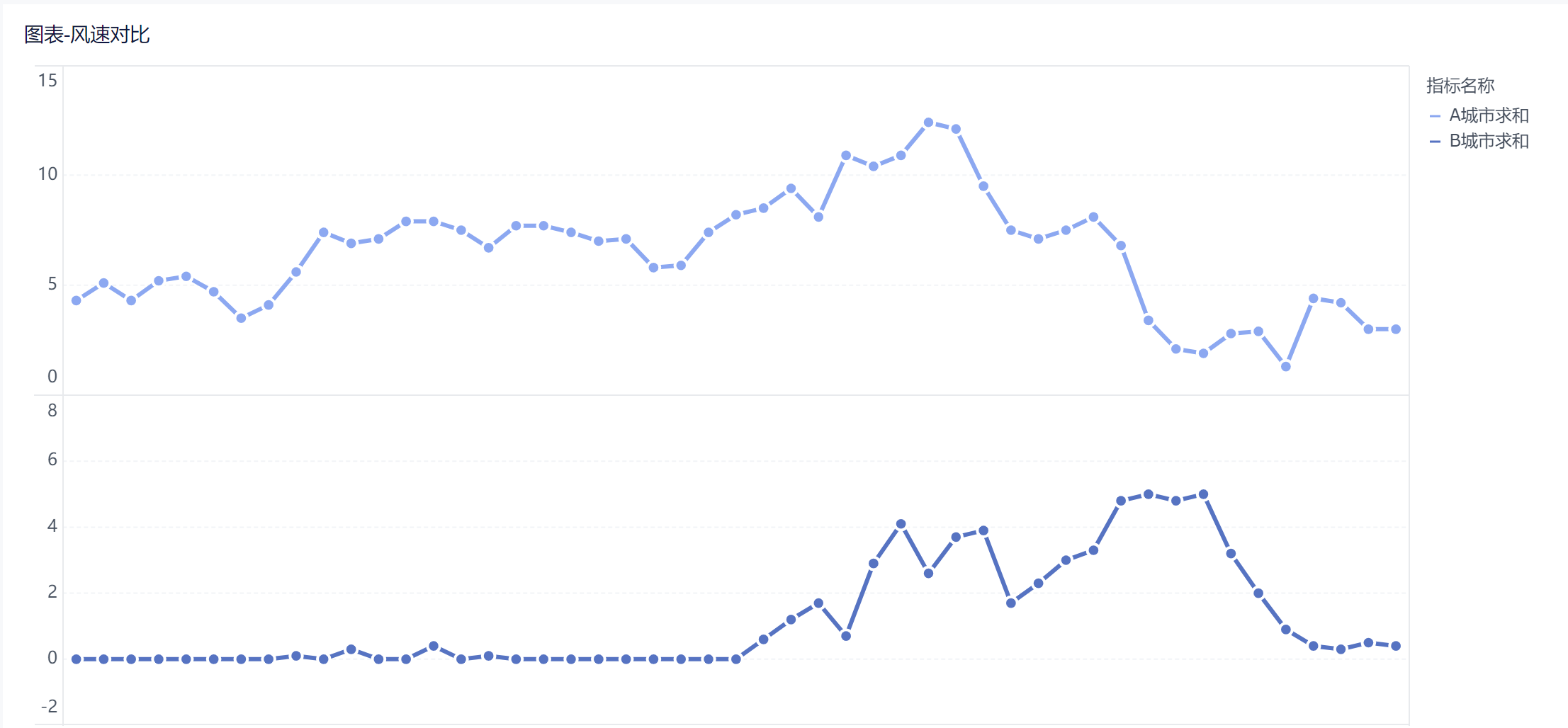
曲线图可以让线条的展示更流畅一些,如下图所示:
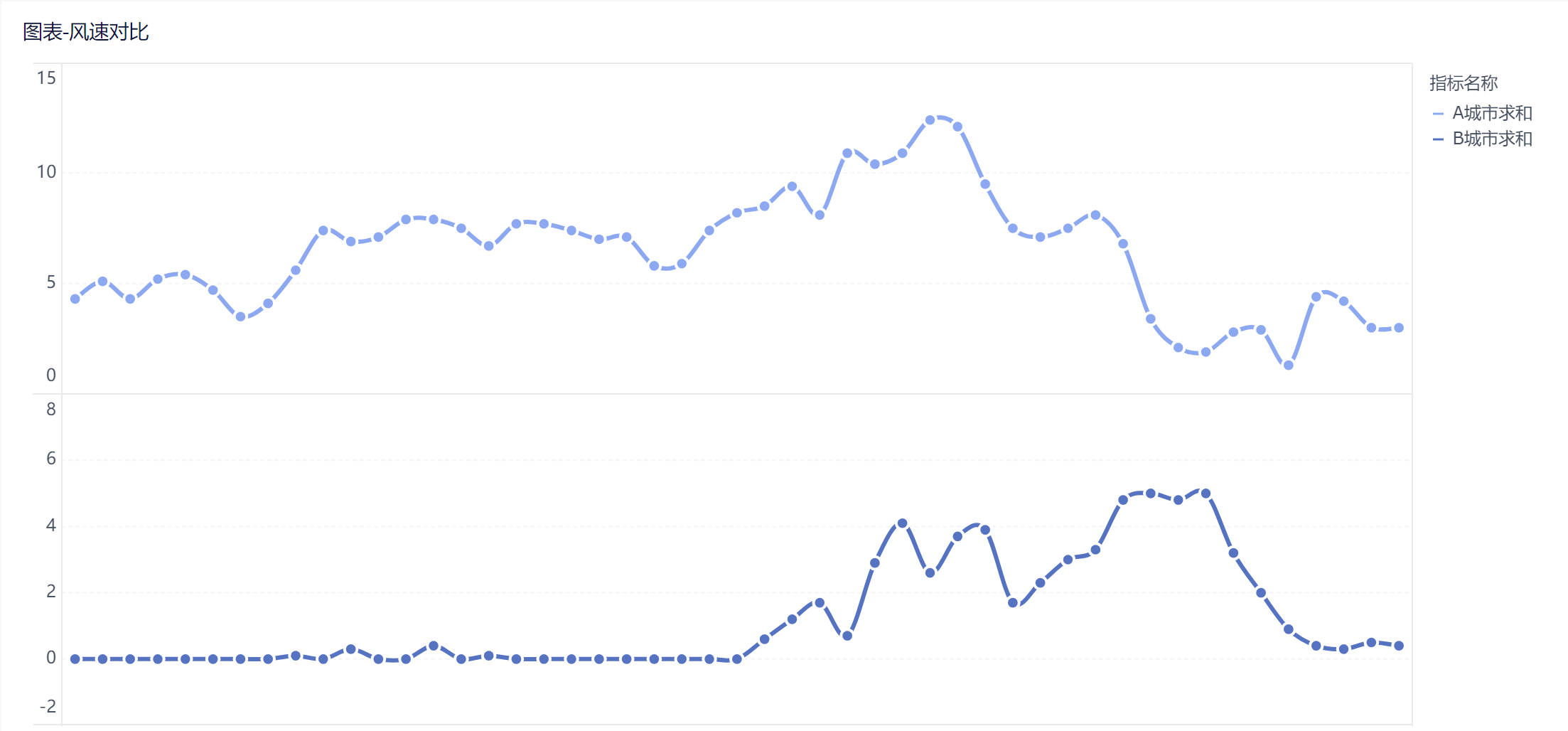
2. 折线图编辑
2.1 制作折线图
示例数据:地区数据分析.xlsx
1)下载示例数据并上传至九数云,点击右上角「创建分析表」按钮,如下图所示:
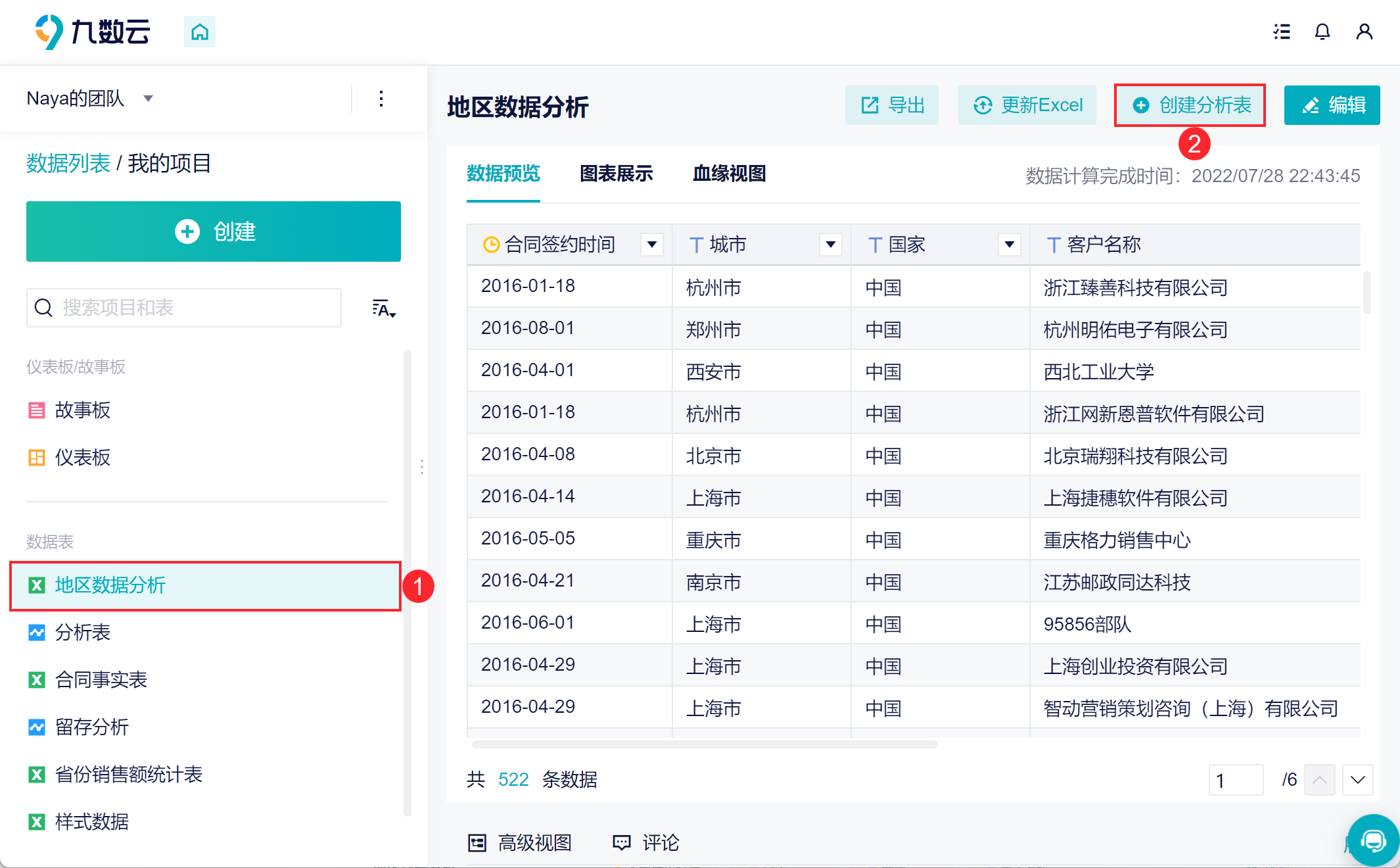
2)选择全部字段,点击添加「图表」按钮,如下图所示:
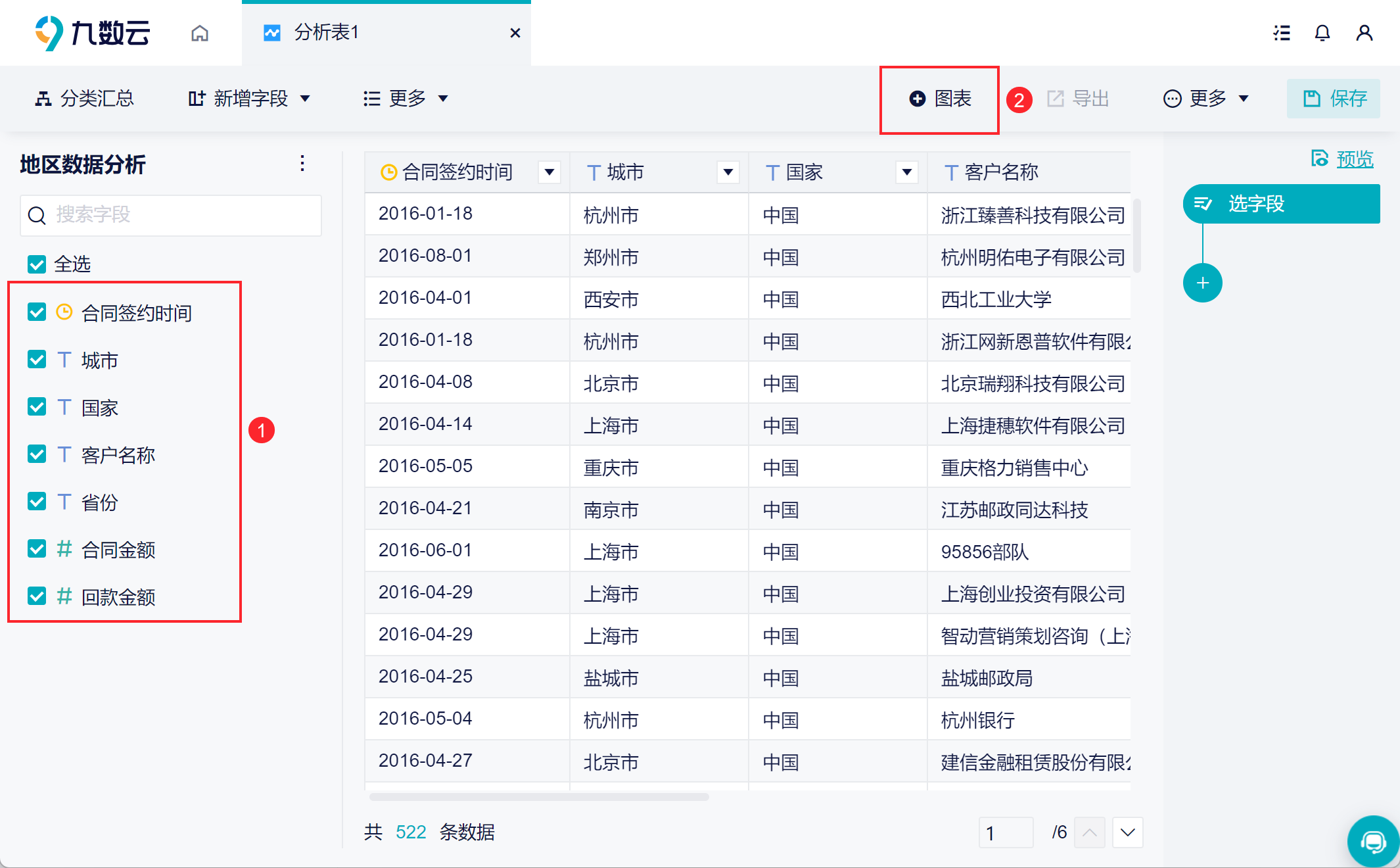
3)选择「折线图」,将「合同签约字段」字段按照「年」分组并拖入维度栏,将「合同金额」字段拖入指标栏,可以生成折线图,如下图所示:
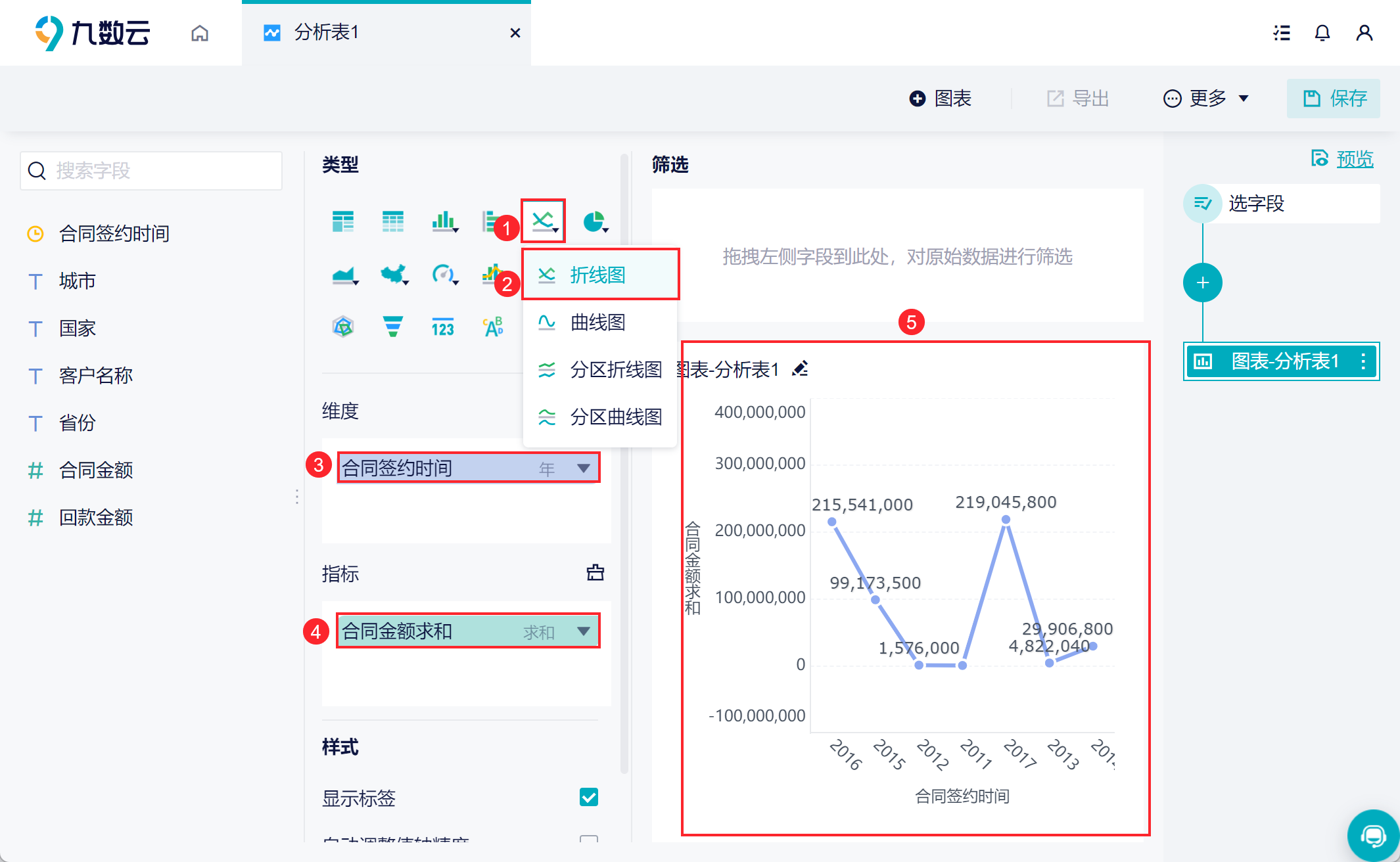
2.2 效果展示
折线图可通过线的升降变化显示连续数据之间的变化趋势。例如,展示公司每年销售额的变化情况,如下图所示:
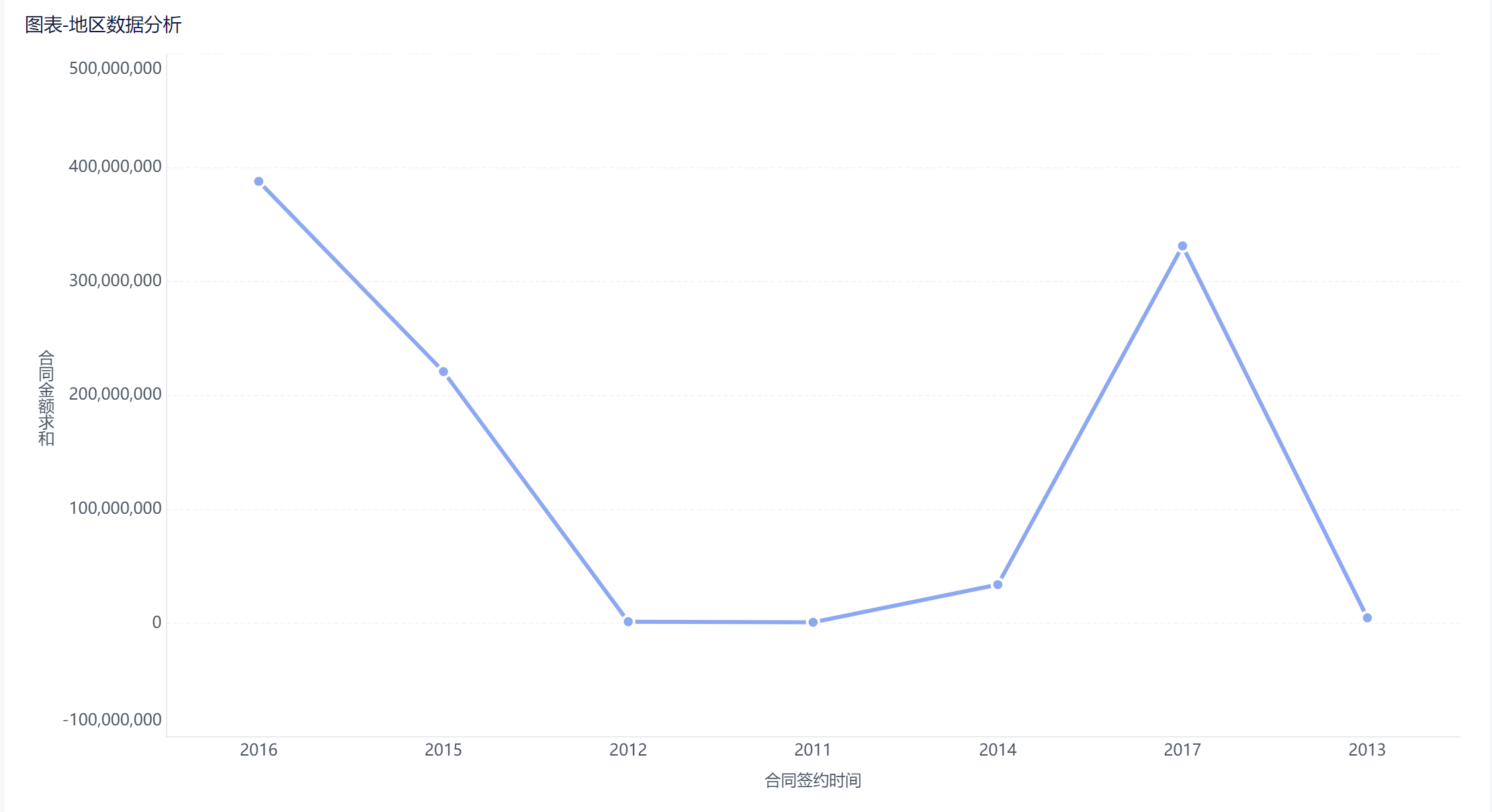
3. 曲线图编辑
3.1 制作曲线图
用上面制作折线图的数据,将「合同签约字段」字段按照「年」分组并拖入维度栏,将「合同金额」字段拖入指标栏,可以生成曲线图,如下图所示:
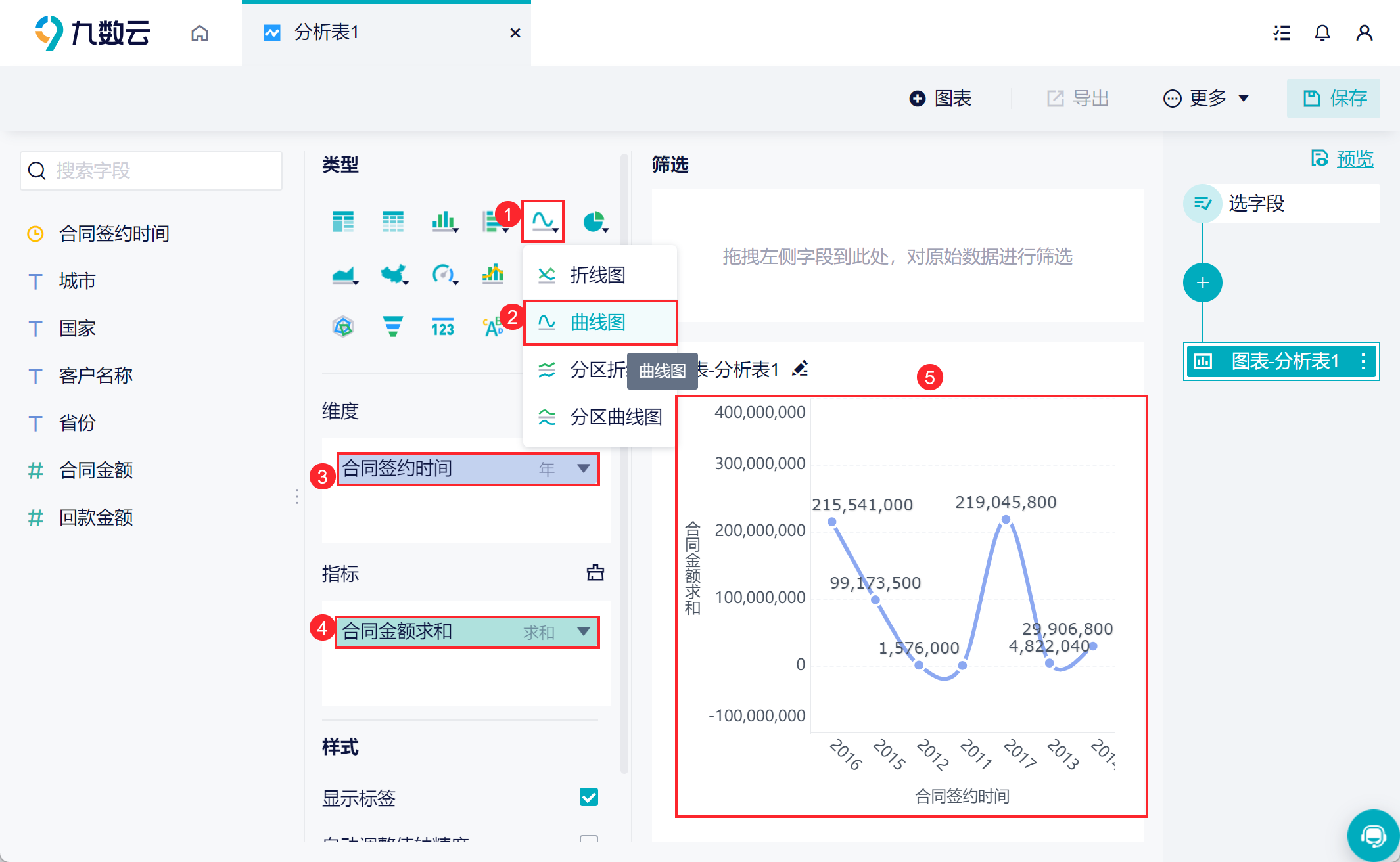
3.2 效果展示
曲线图可以让线条的展示更流畅一些,如下图所示:
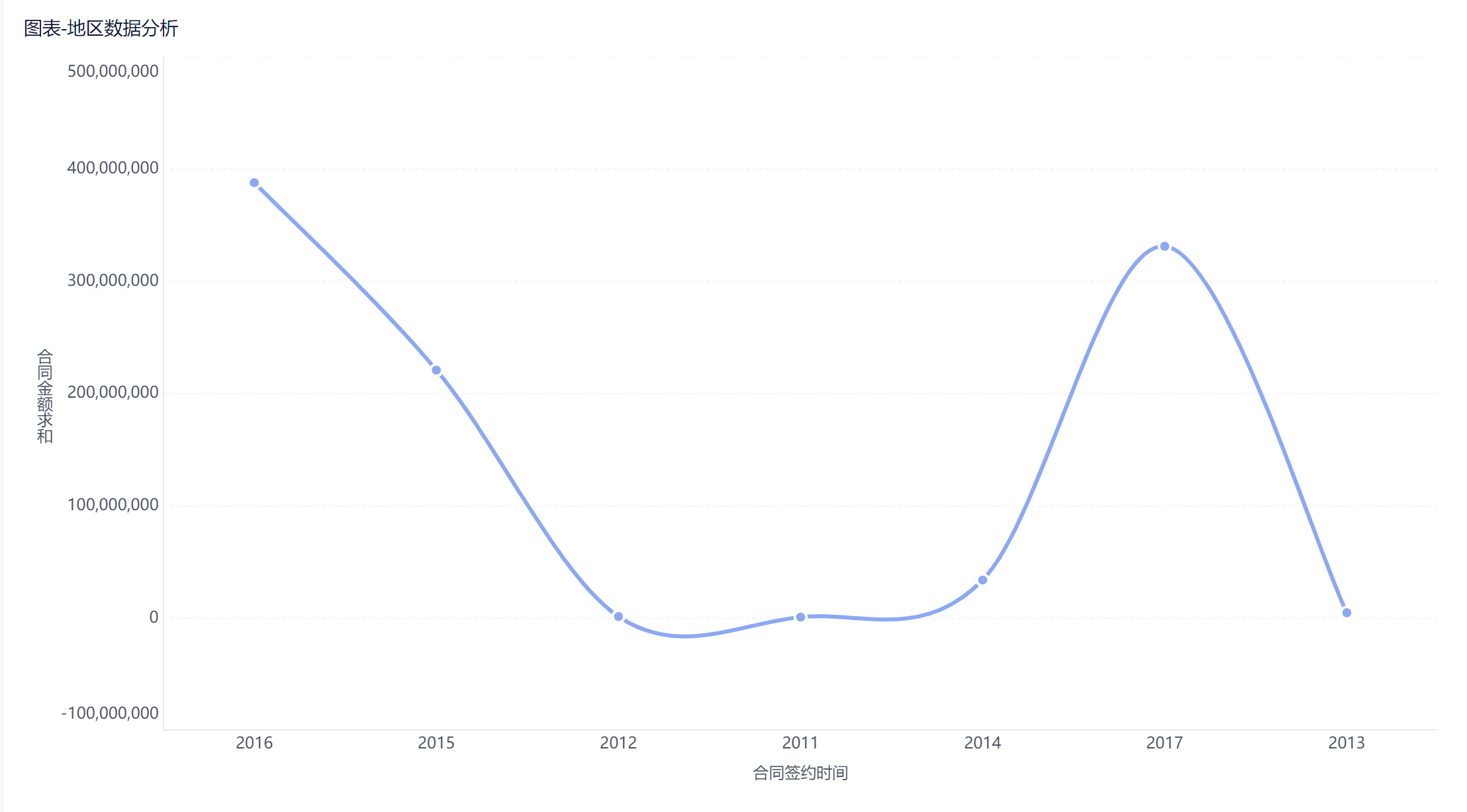
4. 分区折线图编辑
4.1 制作分区折线图
示例数据:风速对比.xlsx
1)下载示例数据并上传至九数云,点击右上角「创建分析表」按钮,如下图所示:
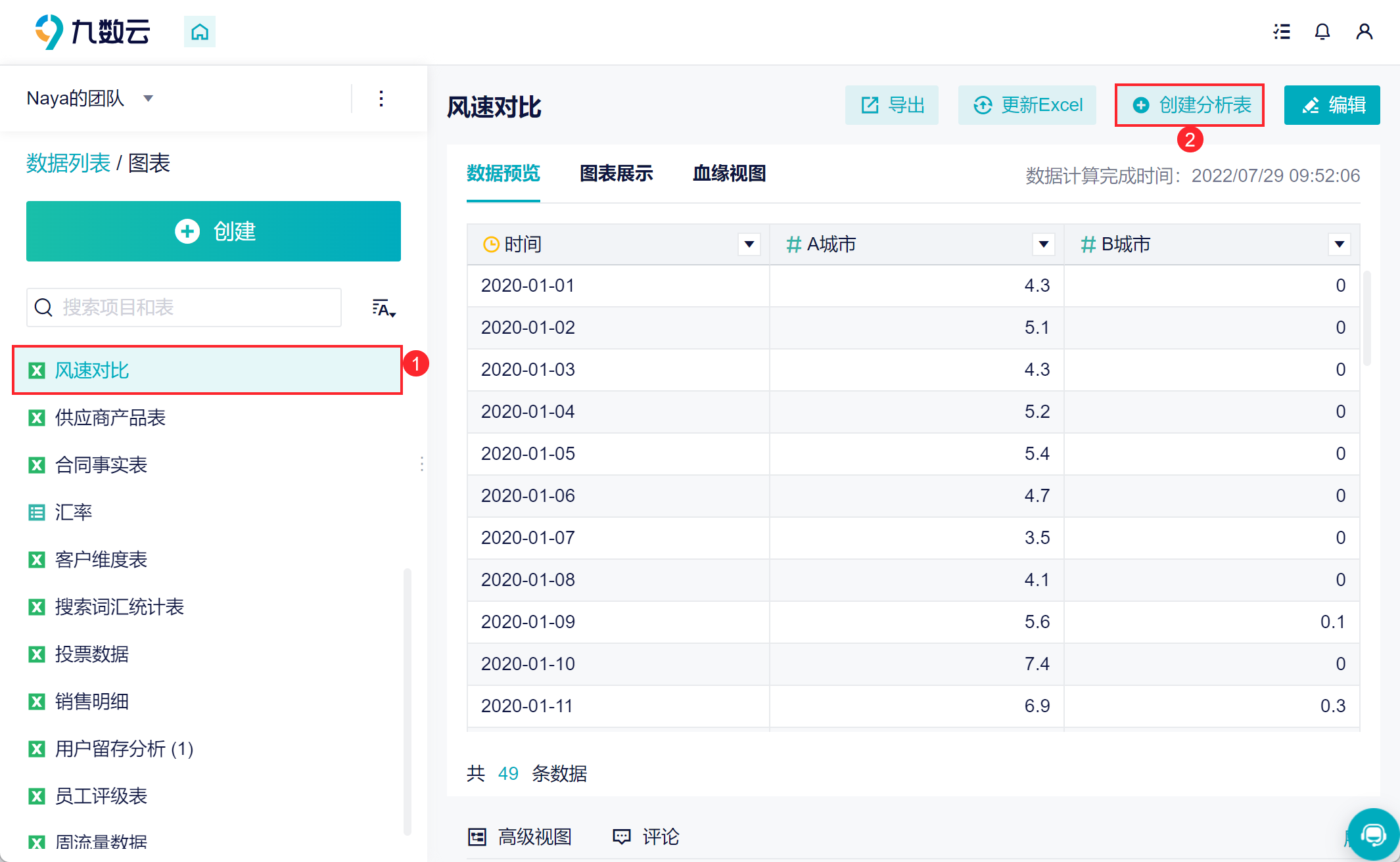
2)选择全部字段,点击添加「图表」按钮,如下图所示:
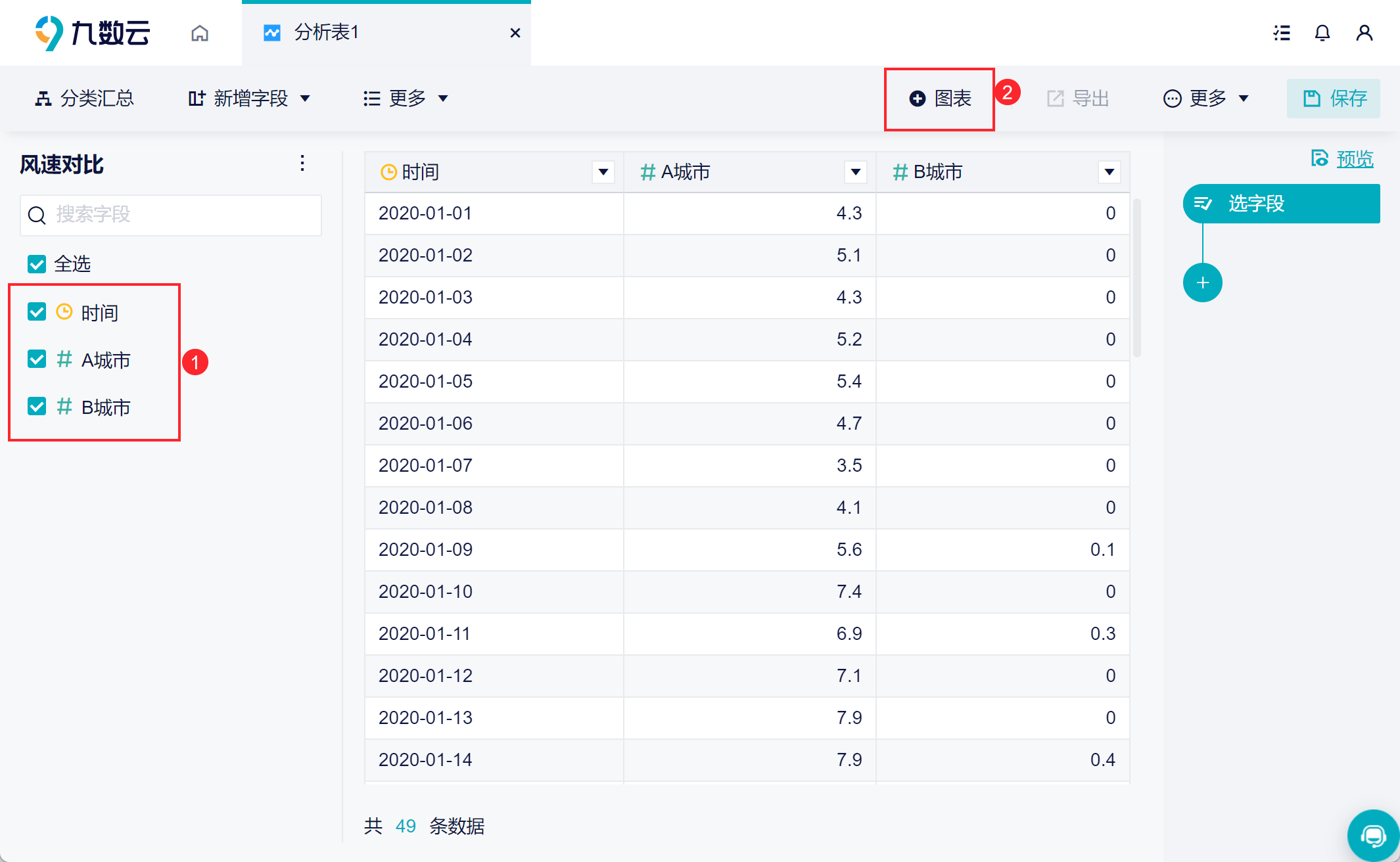
3)选择「分区折线图」,将「时间」字段拖入维度栏,将「A 城市」、「B城市」字段拖入指标栏,可以生成分区折线图,如下图所示:
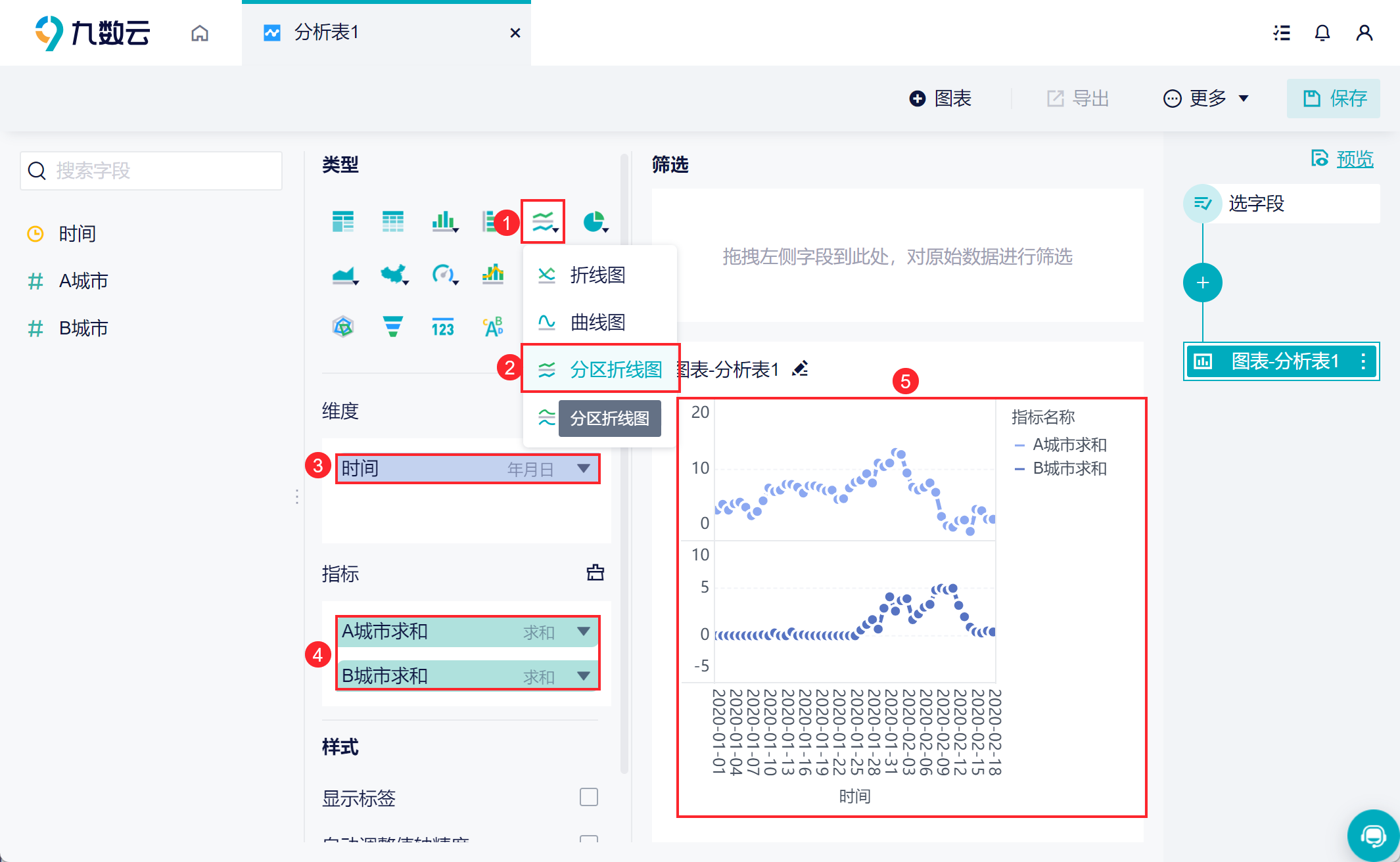
4.2 效果展示
分区折线图用于分区域分指标查看数据的变化趋势。例如反应了两个城市在同一时段风速走势的对比情况,如下图所示:
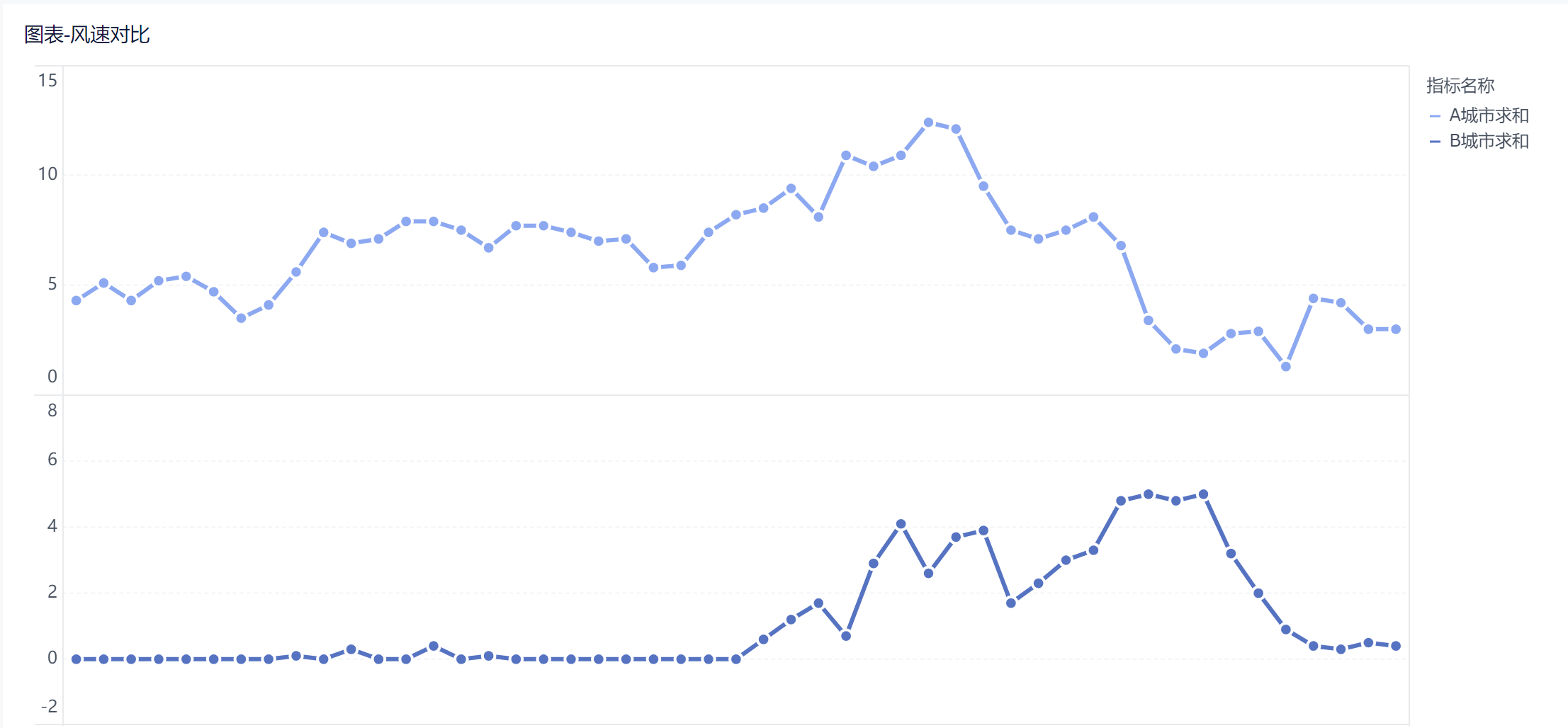
5. 分区曲线图编辑
5.1 制作分区曲线图
用上面制作折线图的数据,选择「分区曲线图」,将「时间」字段拖入维度栏,将「A 城市」、「B城市」字段拖入指标栏,可以生成分区曲线图,如下图所示:
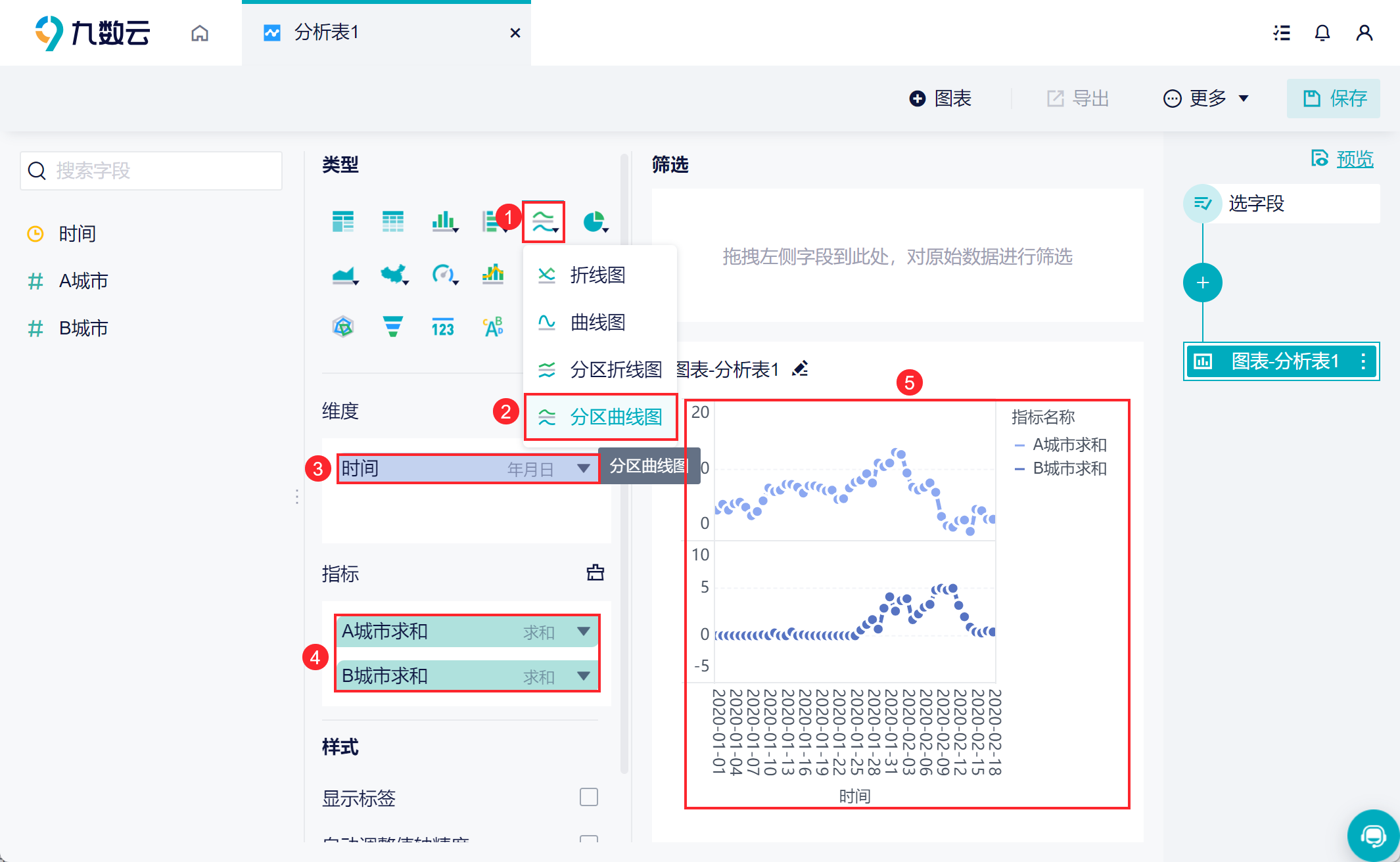
5.2 效果展示
分区曲线图可以让线条的展示更流畅一些,如下图所示: